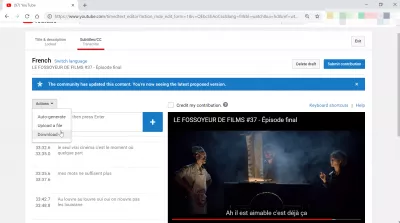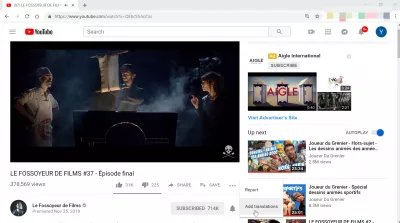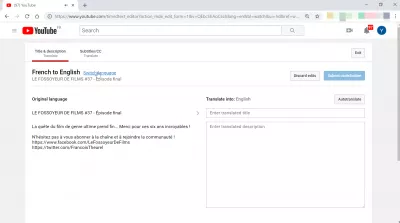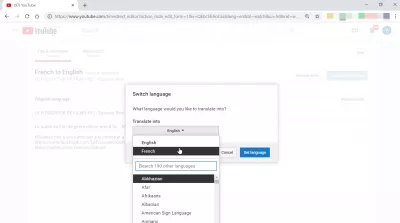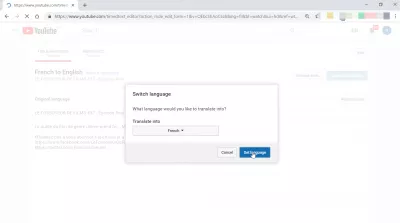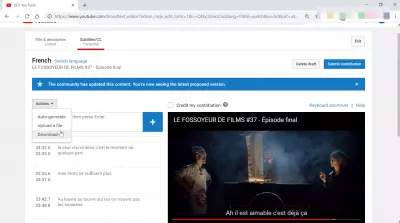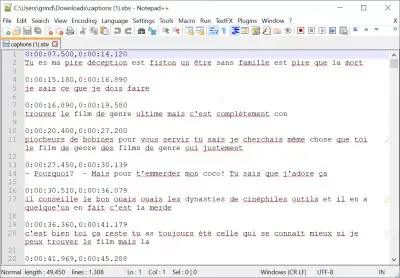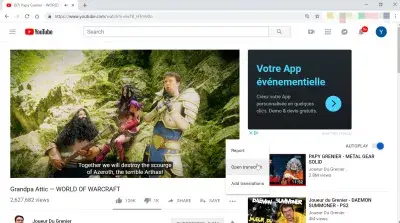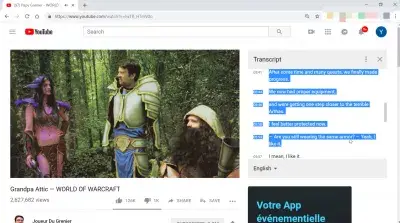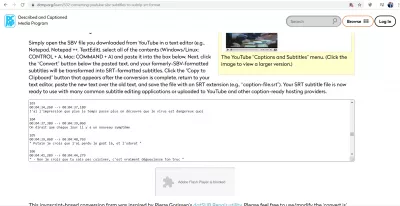Kaip išskirti subtitrus iš „YouTube“ vaizdo įrašų?
- Kaip išskirti subtitrus iš „YouTube“ vaizdo įrašų
- Subtitrų ištraukimas iš „YouTube“ vaizdo įrašo
- Pasirinkite subtitrų kalbos atsisiuntimą
- „YouTube“ atsisiųsti subtitrų parinktį
- Kaip atsisiųsti transkriptą iš „YouTube“
- „YouTube“: kaip konvertuoti SBV į SRT failą?
- Ištraukite subtitrus iš „Youtube“ naudodami „Youtube“ subtitrų ištraukėją
- Dažnai Užduodami Klausimai
- Kaip lengvai perrašyti vaizdo įrašus ir sukurti daugiau turinio: vienas naudingas įrankis perrašant vaizdo įrašus - video
- Komentarai (2)
Kaip išskirti subtitrus iš „YouTube“ vaizdo įrašų
Galimybė ištraukti subtitrus iš „YouTube“ vaizdo įrašų iš tikrųjų yra standartinė „YouTube“ parinktis, jei vaizdo įrašo savininkas leido savo žiūrovams pasiekti ir kopijuoti subtitrus iš „YouTube“ vaizdo įrašų.
Jei norite ištraukti subtitrus iš „YouTube“ vaizdo įrašo, pereikite prie trijų taškų meniu pagal vaizdo įrašą, kuriam norėtumėte išskirti subtitrus> pridėti vertimus> perjungti kalbą, kad pasirinktumėte tinkamą kalbą> veiksmai> parsisiųsti.
„YouTube“ - mėgaukitės mėgstamais vaizdo įrašais ir muzika, įkelkite originalų turinį ir bendrinkite jį su draugais, šeima ir pasauliu „YouTube“.Subtitrų ištraukimas iš „YouTube“ vaizdo įrašo
Subtitrų iš „YouTube“ vaizdo įrašų gavimo procesas yra labai paprastas, jei vaizdo įrašo savininkas leido visiems pridėti subtitrus kitomis kalbomis.
Pradėkite nuo atviro vaizdo, o po vaizdo įrašo dešinėje pusėje atidarykite tris taškų meniu ir pasirinkite parinktį Pridėti vertimus.
LE FOSSOYEUR DE FILMS # 37 - Épisode finalPasirinkite subtitrų kalbos atsisiuntimą
Tada, jei kalba, kuria norite atsisiųsti vaizdo įrašą, nėra teisinga, pasirinkite perjungimo kalbos parinktį.
Turite pasirinkti kalbą, kuriai „YouTube“ subtitrai jau buvo pateikti, kad galėtumėte juos atsisiųsti. Paprastai pradinė vaizdo kalba yra teisinga.
Bus rodomas iššokantis langas su galimų kalbų sąrašu, ir reikia rasti kalbą, kuriai jau buvo nustatyti arba išversti subtitrai, pvz., Kalbų originalus vaizdo įrašas.
Pasirinkę subtitrų atsisiuntimo kalbą, paspauskite mygtuką nustatyti kalbą, kad pasiektumėte subtitrų failą.
„YouTube“ atsisiųsti subtitrų parinktį
Pasirinkus kalbą, kurioje reikia atsisiųsti subtitrus, atsidarys naujas ekranas, kuriame kairėje pusėje bus subtitrai ir laiko žymos, o vaizdo įrašas - dešinėje.
Tai vieta, kur subtitrai iš tikrųjų gali būti nustatyti bet kuriai kalbai, jei jus domina versti „YouTube“ vaizdo subtitrus į naują kalbą.
Jei norite atsisiųsti failą su „YouTube“ vaizdo subtitrais, spustelėkite veiksmus ir pasirinkite atsisiuntimo parinktį.
Tada vaizdo subtitrų tekstinį failą galima atidaryti teksto redaktoriuje, pvz., „Notepad ++“, ir jį galima redaguoti rankiniu būdu.
„Notepad ++“: nemokamas šaltinio kodo redaktorius, palaikantis kelias programavimo kalbas, veikiančias „MS Windows“ aplinkoje.Kaip atsisiųsti transkriptą iš „YouTube“
Jei tam tikram „YouTube“ vaizdo įrašui yra prieinamas transkriptas, galima jį atsisiųsti, atlikdami vaizdo įrašą, pasirinkdami tris vaizdo taškus, esančius tiesiai po vaizdo įrašu, ir spustelėdami atvirą transkripto parinktį.
Papy Grenier - WARCRAFT PASAULIS - „YouTube“Pasirinkus šią parinktį, šalia vaizdo įrašo atsidarys transkriptas.
Sužinokite SEO pagrindus: registruokis šiandien!
Padidinkite savo svetainės matomumą ir srautą, įvaldydami SEO pagrindus naudodamiesi mūsų lengvai vykdomais pagrindais.
Pradėkite mokytis SEO
Galima keisti kalbą naudodamiesi transkripto ekrano apačioje esančiu kalbos langeliu.
Tiesiog pasirinkite pelės žymeklį ir nukopijuokite jį į teksto redaktorių, kad atsisiųstumėte transkripciją iš „YouTube“ vaizdo įrašo!
„YouTube“: kaip konvertuoti SBV į SRT failą?
Kadangi „YouTube“ galima atsisiųsti SBV failus, kurie gali atrodyti keistai, vienintelis būdas gauti SRT failą iš „YouTube“ antraščių atsisiuntimo yra juos konvertuoti, pavyzdžiui, naudojant internetinį įrankį.
Tiesiog atsisiųskite SGB subtitrų failą iš „YouTube“ vaizdo įrašo, atidarykite jį teksto rengyklėje, kuri leidžia atidaryti bet kokį failo formatą, pavyzdžiui, XML failus ir kitus, pvz., „Notepad ++“ programą, ir nukopijuoti visą tekstą į mainų sritį.
Tada įklijuokite jį į lauką, kurį galima rasti svetainėje, ir spustelėkite „Konvertuoti“.
Po to nukopijuokite visą tekstą, kuris buvo konvertuotas iš SBV į SRT formatą, įklijuokite jį į kitą failą savo teksto rengyklėje ir išsaugokite kaip tekstinį failą .SRT formatu.
„Youtube“ konvertuoja SBV į SRTIštraukite subtitrus iš „Youtube“ naudodami „Youtube“ subtitrų ištraukėją
Taip pat galima atsisiųsti tekstinį failą be laiko žymės naudojant programinę įrangą, kuri atsisiųs jūsų „YouTube“ vaizdo įrašo užrašą.
„Youtube“ subtitrų ištraukimo programinei įrangai tereikia nukopijuoti ir įklijuoti vaizdo įrašo, kuriam norite išgauti subtitrus, URL iš „Youtube“ ir gauti jį kaip teksto failą be laiko žymių ar be jų.
Mano atveju yra labai naudinga naudoti šią programinę įrangą norint gauti garso įrašus iš „International Consulting“ vaizdo perdavimo įrašų, kad galėčiau juos paskelbti savo svetainėje.
Jei išskleidžiate savo vaizdo įrašų subtitrus iš „Youtube“, tai yra puikus būdas juos perrašyti, kad geriau atitiktų jūsų turinį naudodami mėgstamą teksto rengyklę. Mano atveju svarbu pašalinti dublikatus iš „Youtube“ subtitrų, kad jie būtų skaitomi.
„Youtube“ subtitrų ištraukėjas leis jums atsisiųsti „YouTube“ vaizdo įrašo txt (paprasto teksto) failo nuorašą ir galėsite pasirinkti vaizdo įrašo intervalą, kuriam bus atliekamas „YouTube“ nuorašo atsisiuntimas. Taip pat galima pašalinti laiko žymes, išsaugoti originalias laiko žymes arba naudoti pasirinktines laiko žymes.
Lengvai ištraukite „YouTube“ automatines antraštes teksto formatu:Dažnai Užduodami Klausimai
- Kaip išgauti paantraštę iš vaizdo įrašo „YouTube“?
- Norėdami išgauti subtitrus iš „YouTube“ vaizdo įrašo, eikite į trijų taškų meniu po vaizdo įrašu, kurį norite išgauti subtitrus, skirtus> Pridėti vertimus> Perjunkite kalbą, kad pasirinktumėte teisingą kalbą> Veiksmai> Atsisiųsti.
- Ar yra būdas atsisiųsti ar išgauti subtitrus (uždaras antraštes) iš „YouTube“ vaizdo įrašų, skirtų naudoti transkripcijose ar vertimuose?
- Nors „YouTube“ tiesiogiai nesiūlo subtitrų atsisiuntimo parinkties, vartotojai gali naudoti trečiųjų šalių svetaines ar programinę įrangą, leidžiančią išgauti subtitrų failus iš „YouTube“ vaizdo įrašų. Šiems įrankiams paprastai reikalingas vaizdo įrašo URL ir jie gali generuoti paantraščių failus tokiais formatais kaip SRT ar TXT. Visada įsitikinkite, kad šias priemones etiškai naudokite etiškai ir laikykitės „YouTube“ paslaugų teikimo sąlygų.
Kaip lengvai perrašyti vaizdo įrašus ir sukurti daugiau turinio: vienas naudingas įrankis perrašant vaizdo įrašus

Yoann Bierling yra interneto leidybos ir skaitmeninės konsultavimo profesionalas, daro pasaulinį poveikį per patirtį ir inovacijas technologijose. Aistringai įgalinant asmenis ir organizacijas klestėti skaitmeniniame amžiuje, jis yra priversti pateikti išskirtinius rezultatus ir skatinti augimą kuriant švietimo turinį.
Sužinokite SEO pagrindus: registruokis šiandien!
Padidinkite savo svetainės matomumą ir srautą, įvaldydami SEO pagrindus naudodamiesi mūsų lengvai vykdomais pagrindais.
Pradėkite mokytis SEO